Sommaire :

Le ClimPac est un dispositif de commande infrarouge conçu pour remplacer les télécommandes traditionnelles des climatiseurs et pompes à chaleur AIR AIR. Il est équipé d'un thermomètre hygromètre connecté et d'un afficheur au design élégant. L'objectif est d'offrir une expérience utilisateur améliorée et de faciliter la gestion de tous vos appareils connectés via une application dédiée
Le ClimPAC utilise la technologie infrarouge pour communiquer avec les appareils. Cette technologie est similaire à celle utilisée dans les télécommandes traditionnelles, mais elle est améliorée grâce à la connectivité Wi-Fi et Bluetooth du ClimPAC. Cela signifie que vous pouvez contrôler vos appareils depuis n'importe où dans le monde, à condition d'avoir une connexion Internet.
Le ClimPAC nécessite une connexion Wi-Fi 2,4 GHz pour fonctionner correctement. Cette exigence est due au fait que la plupart des appareils connectés utilisent cette fréquence pour se connecter à Internet. La fréquence 2,4 GHz offre également une portée plus étendue que la fréquence 5 GHz.
En plus de la connectivité Wi-Fi, le ClimPAC est également compatible avec les assistants vocaux tels que Google Home et Amazon Alexa. Cela signifie que vous pouvez contrôler vos appareils à l'aide de commandes vocales, ce qui rend l'utilisation du ClimPAC encore plus pratique et conviviale
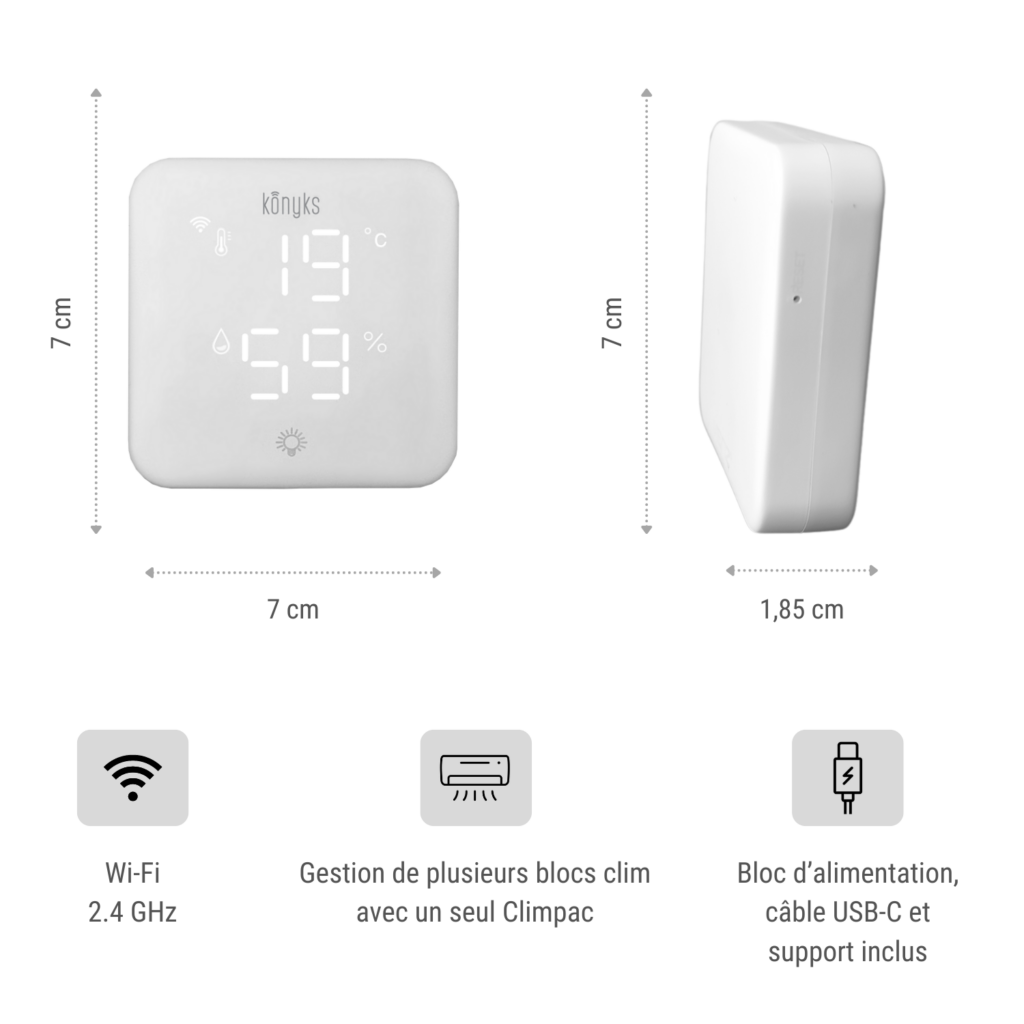
Connectez votre téléphone (iPhone ou Android) à un réseau Wi-Fi 2.4 Ghz (pas de réseau 5Ghz ni mixte 2.4Ghz / 5ghz)
► Pour savoir comment dissocier le bandes passantes pour séparer le réseau 2.4 Ghz et le 5Ghz, Cliquez ici pour accéder aux questions fréquentes
Comment séparer réseau 2.4 GHz et 5 GHz wi-fi sur ma bbox bouygues télécom? Comment dissocier les bandes passantes chez SFR ? 2,4 Ghz VS 5 Ghz ? Comment configurer le wifi de sa freebox revolution et désactiver le réseau 5Ghz?
Installez l’application Konyks (disponible sur APP Store ou Google Play) puis connectez-vous sur l’APP. Si c’est votre première utilisation, cliquez sur créer un nouveau compte et enregistrez-vous avec votre adresse email et le mot de passe de votre choix, sinon, cliquez sur connectez-vous en utilisant votre compte existant et entrez votre adresse mail et votre mot de passe
IMAGE
Pour installer l’APP Konyks à partir de votre Smartphone, cliquez sur l'image ci-dessous :
► Pour savoir Comment dissocier le bandes passantes pour séparer le réseau 2.4 Ghz et le 5Ghz, Cliquez ici pour accéder aux questions fréquentes


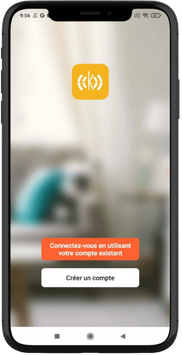
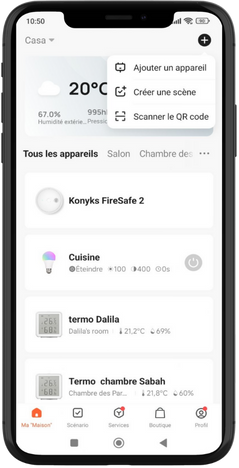
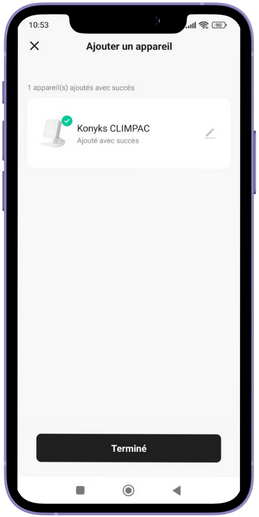
Dans ce mode vous devrez d’abord connecter votre téléphone au point d’accès Wi-Fi du ClimPAC et ensuite votre téléphone communiquera à l'interrupteur les informations de connexion; pour ce faire le ClimPac doit clignoter lentement.
Avant de commencer, n'oubliez pas de désactiver votre Bluetooth.

Aller dans l’appareil, et cliquer sur “Ajouter un appareil”
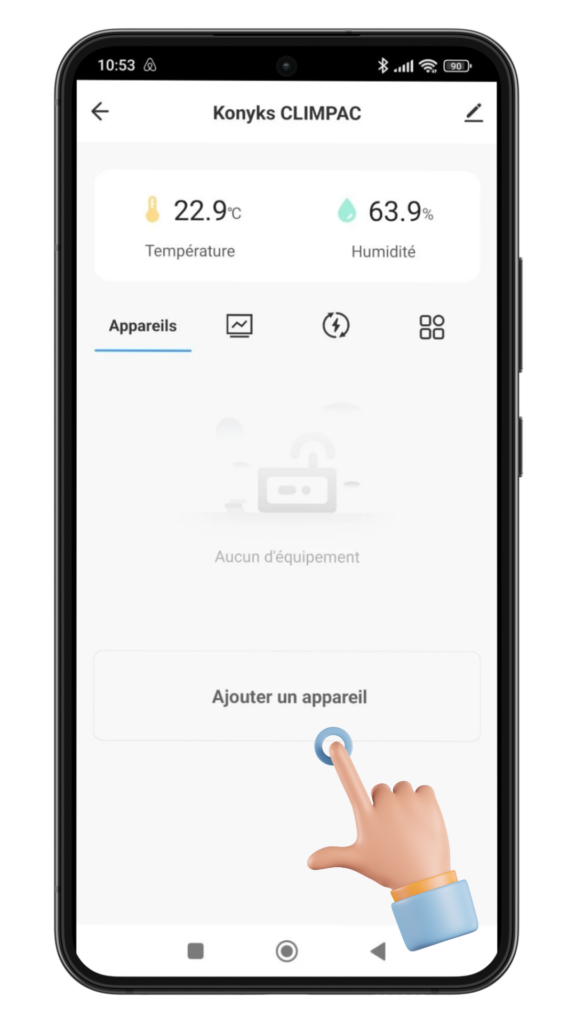
Choisissez Clim/PAC pour ajouter la Climatisation ou la pompe à chaleur (d'autres choix vous sont proposé plus bas si il s'agit d'un ventilateur, d'un purificateur d'air ou encore d'un déshumidificateur
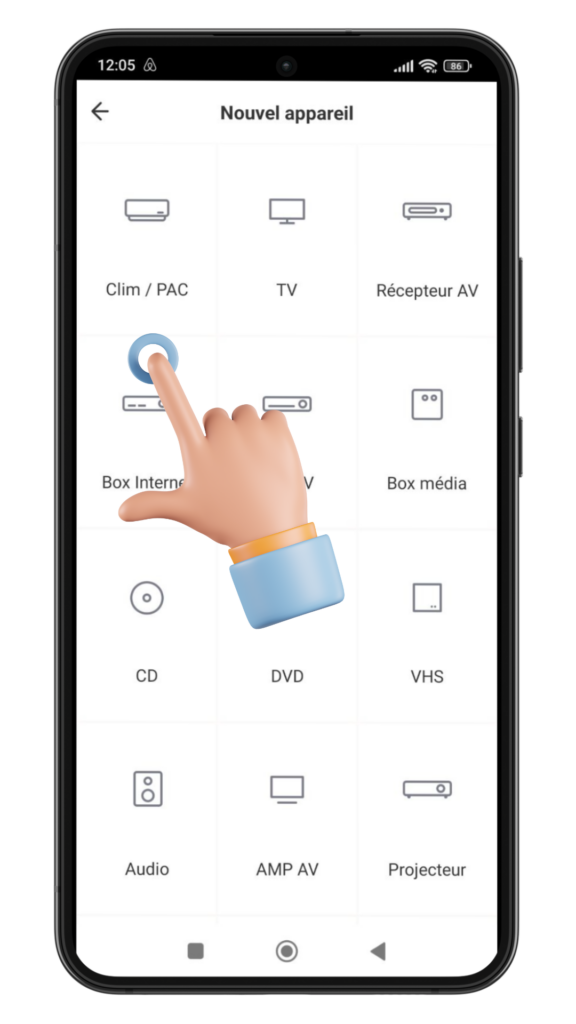
Définissez si votre télécommande d’origine est équipée d’un écran ou pas
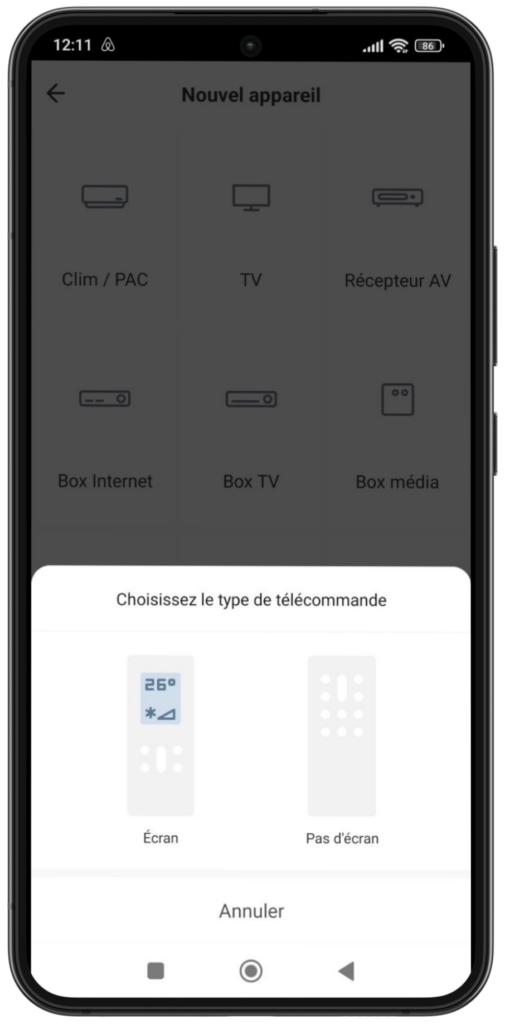
Choisissez la marque de votre climatisation
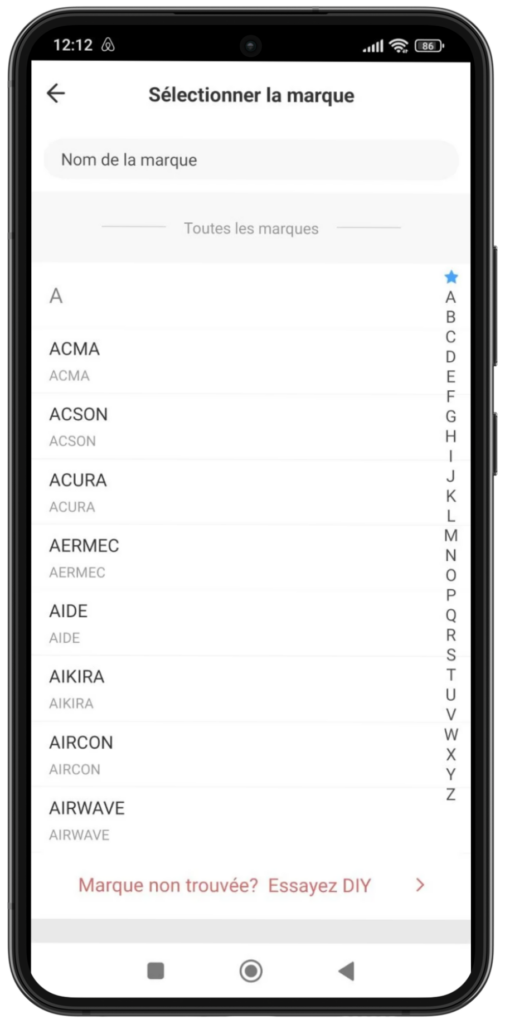
Pointez la télécommande sur le Clim Pac qui devrait clignoter
Vérifiez que les ordres sont bien recus par votre clim pac et validez
Tout d’abord assurez vous que votre assistant vocal est relié à Internet et fonctionne correctement (posez lui une question pour vérifier)
Ensuite suivez les instructions ci-dessous :
Google Home : Ouvrez l’application Google Home • Cliquez sur l’icône « + » , puis Configurer un appareil / Fonctionne avec Google et choisissez Konyks
Amazon (Echo, Alexa) : Ouvrez l’application Amazon Alexa • Choisissez Skills puis choisissez Konyks
Entrez les identifiants utilisés pour vous connecter à l’appli Konyks
L’assistant vocal va rechercher les appareils disponibles et les afficher dans la liste des appareils dans l’APP Google Home ou Alexa
Si ce n’est pas le cas dites à votre assistant vocal “OK Google, synchronise les appareils” ou “Alexa, synchronise les appareils”
Assurez-vous que le nom de chaque appareil corresponde à l'usage souhaité (par exemple : "climatiseur du salon"). Voici quelques exemples de commandes vocales que vous pouvez utiliser :
Avec le ClimPac et les assistants vocaux, vous pouvez facilement contrôler la température de votre maison en utilisant simplement votre voix.
Le thermomètre hygromètre fait office de Hub- C’est depuis l’interface de ce produit que l’on peut commander sa climatisation ou sa Pompe à Chaleur (PAC).
C’est ici que vous allez retrouver votre climatiseur ou PAC mais aussi le tableau de bord de suivi de la température et de l’hygrométrie.
Vous allez pouvoir créer des scénarios directement depuis cette interface, si vous voulez être averti automatiquement lorsque l’appareil atteint une certaine température ou encore choisir si vous souhaitez lire la température en celsius ou farenheit
Quand je rentre dans l’interface de ma clim je retrouve les fonctions de ma climatisation comme sur la capture ci dessous:
On peut lancer la clim, choisir la température de consigne etc..
Tous les produits de la gamme Easy sont connectés en Wi-Fi et fonctionnent en Wi-Fi. Par défaut, ils sont donc pilotables en Wi-Fi.
En effet l'essence même de nos produits est la capacité d'être contrôlés à distance, autrement une simple prise télécommandée suffirait à contrôler ses appareils en local. La valeur ajoutée de nos produits est d'être pilotable, depuis l’application, de n'importe où dans le monde, à condition bien sûr que les devices soient connectés au Wi-Fi dans l'environnement où ils sont installés.
Dans le cas d’une coupure internet, après quelques minutes ils basculent sur la technologie Bluetooth et deviennent pilotables de façon locale depuis votre application Konyks.
Cela signifie qu'une fois connectés au Wi-Fi et au Bluetooth, ils se pilotent via Wi-Fi et le Bluetooth ne prend le relais que si et seulement s'ils n'ont pas accès au Wi-Fi, par exemple dans le cas d’une coupure box.
Cela signifie aussi que seuls les contrôles basiques sont pris en charge en Bluetooth. C'est-à-dire : ON/ OFF
Les scénarios et autres commandes qui impliquent que les appareils envoient ou reçoivent des informations depuis le cloud (horaire/ heure du coucher et lever du soleil / état d'un autre appareil / etc) fonctionnent uniquement en présence d'un réseau Wi-Fi relié à internet.
C'est pour cela que sur toutes nos fiches produits et sur tous nos emballages, nous indiquons la mention "nécessite une connexion au réseau en 2.4 GHz".
Un petit bouton sur le climpac en bas au centre permet d’allumer ou d’éteindre l’éclairage du produit.
L’onglet Scénario vous permet de programmer des Scénarios de type “exécuter” ou des “Automatisations”
C'est une commande qui va, en un clic, exécuter plusieurs actions successives
Par exemple : Pour le scénario “Je pars” il est possible d'éteindre toutes les prises et ampoules connectées de votre domicile en activant le scénario pré-enregistré correspondant.
Permet de définir une liste d’actions qui s’exécuteront automatiquement lorsque les conditions définies sont remplies
Par exemple : une automatisation permettant d’éteindre la clim lorsque le détecteur Senso Charge 2 repère une fenêtre ouverte
Vérifiez que la marque de votre appareil est référencée ici
Si la marque de votre appareil n'est pas référencée, revenez vers nous avec les détails afin que nous ajoutions votre modèle aux références actuellement supportées.
Ne pas brancher d’appareil dépassant la puissance de l'interrupteur • Ne pas démonter, modifier ou tenter de réparer le produit • Ne pas utiliser le produit s’il apparaît endommagé • Ne pas renverser de liquide sur l'interrupteur, ni exposer le produit à des environnements trop humides (>75%), ce produit n’est pas prévu pour une utilisation en extérieur • Ne pas exposer à des températures >60°C pour le stockage et à 35°C en utilisation • Ne pas utiliser de liquide ni de solvant pour nettoyer l’appareil • Ne pas laisser à la portée des enfants • Le non respect des précautions précédentes peut occasionner des risques d’électrocution
Ce produit est un appareil dont le traitement en tant que déchet rentre dans le cadre de la directive 2002/96/CE du 27 janvier 2003, relative aux déchets d’équipements électriques et électroniques (DEEE).
Pour voir la déclaration de conformité, cliquez ici
Fabriqué en Chine